Apple advierte del peligro de cerrar un MacBook si la webcam tiene una tapa
La compañía recomienda no usar protector en la cámara, o al menos quitarlo si vas a cerrar el portátil.

Desde un trozo de cinta aislante hasta una tirita inclusive, o usar pequeñas tapas de goma que se pegan y tienen una pestaña deslizante. Hay mucha gente que suele tapar la webcam que los portátiles tienen justo encima de su pantalla. Ya sea por intimidad, o porque no se fían -un hacker que piratee su sistema puede activar remotamente la cámara-, prefieren tenerla tapada. Pero si usas algo de esto en tu MacBook cuidado, porque Apple advierte que puede dañarte la pantalla.
Webcam MacBook tapada
Si cierras tu portátil Mac con la cámara tapada con una cubierta, según Apple “puedes dañar la pantalla”, ya que los portátiles de la compañía “están diseñados para proteger tu privacidad e incorporan un indicador luminoso para que sepas cuándo la cámara está activada”. Y es el uso de este tipo de tapas, incluso aunque sean de goma suave, pueden dañar la pantalla porque “el espacio entre esta y el teclado está diseñado para que encajen por completo".
Además, "la colocación de una cubierta en la cámara integrada puede interferir en el sensor de luz ambiental e impedir el funcionamiento de ajustes como el brillo automático y la tecnología True Tone.”
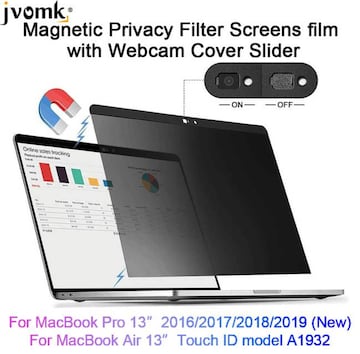
Apple recomienda que “en lugar de tapar la cámara con una cubierta, utiliza el indicador luminoso para determinar si la cámara está activa y que indiques qué apps pueden usar la cámara en Preferencias del Sistema”. La cámara FaceTime HD integrada en los portátiles Mac “está diseñada pensando en tu privacidad y cuenta con un indicador luminoso de color verde que se enciende cuando la cámara está activa". De esta manera, "siempre sabrás cuándo la cámara está encendida”.
Controlar el acceso a tu cámara desde el Mac
Como medida de seguridad adicional, puedes controlar qué apps pueden acceder a la cámara integrada. Para que cualquier app pueda usar la cámara en macOS Mojave o posterior, primero debes darle permiso. Para ver qué apps tienen permiso para usar la cámara, y para conceder o revocar permisos de acceso:
macOS Mojave 10.14
- En el Mac, selecciona el menú Apple (el icono de la manzana en la esquina superior izquierda) > Preferencias del Sistema, haz clic en “Seguridad y privacidad” y, a continuación, haz clic en Privacidad.
- Haz clic en Cámara
- Marca la casilla junto a una app para permitirle acceder a tu cámara. Elimina la selección de la casilla para denegar el acceso a esa app. Si desactivas el acceso de una app, se te preguntará si quieres activarla de nuevo la próxima vez que la app intente usar tu cámara.
macOS Catalina 10.15
- En el Mac, selecciona el menú Apple > Preferencias del Sistema, haz clic en “Seguridad y privacidad” y, a continuación, haz clic en Privacidad
- Selecciona Cámara.
- Marca la casilla junto a una app para permitirle acceder a tu cámara. Elimina la selección de la casilla para denegar el acceso a esa app. Si desactivas el acceso de una app, se te preguntará si quieres activarlo de nuevo la próxima vez que la app intente usar tu cámara.
Si debes tener la cámara del MacBook cubierta
Si por la razón que sea quieres / debe cubrir la cámara de tu portátil Mac, sigue estas instrucciones para evitar que se dañe la pantalla:
- Asegúrate de que la cubierta que utilices no tenga un grosor superior al de un trozo de papel estándar (0,1 mm).
- Evita utilizar cubiertas adhesivas que dejen restos.
- Si la cubierta que utilizas tiene un grosor superior a 0,1 mm, quítala antes de cerrar el ordenador.


